Recovery Toolbox for RAR
Recovery Toolbox for RAR hasarlı *.rar arşivlerini onarmaya yardımcı olur
RAR arşivi nasıl kurtarılır
Güncellendi: 2024-03-04Windows PC'de bozuk WinRAR arşivini kurtarma ve içindeki dosyaları çıkarma talimatı:
- Recovery Toolbox for RAR'nu buradan indirin: https://recoverytoolbox-tr.com/download/RecoveryToolboxForRARInstall.exe
- Bilgisayarınıza Recovery Toolbox for RAR'nu yükleyin
- Recovery Toolbox for RAR'nu başlatın
- Hasarlı bir RAR arşivini seçme
- Kaydetmek istediğiniz dosyaları ve klasörleri seçme
- Kurtarılan bilgilerin kaydedileceği klasörün seçilmesi
RAR dosyası nasıl kurtarılır?
Recovery Toolbox for RAR, bozuk WinRAR arşivlerinden dosyaları çıkarmaya yardımcı olur. Recovery Toolbox for RAR, RAR formatındaki bozuk arşivlerden bilgileri kurtarmak için tasarlanmıştır. Sıkıştırılmış verilerden kaynaklanan kayıpları tamamen önlemek veya en azından en aza indirmek için kullanabilirsiniz.
Recovery Toolbox for RAR şu şekilde çalışır:
- Bozuk arşivi tarar ve analiz eder ve WinRAR arşivinden çıkarabildiği tüm bilgileri çıkarır.
- Recovery Toolbox for RAR, ekranda dosyaların ve klasörlerin son listesini görüntüler.
- Bu listeyi görüntüleyebilir ve yalnızca kaydetmeniz gereken nesneleri seçebilirsiniz. Lütfen Recovery Toolbox for RAR'nun bazı dosyaları yanlış bir şekilde kurtarabileceğini veya bazı dosyaları hiç kurtaramayabileceğini unutmayın. Bu, arşivin ne kadar bozuk olduğuna bağlıdır.
- Recovery Toolbox for RAR, seçili bir dosyayı sabit diske kaydeder.
Çıkarılan dosyalar ve klasörler belirtilen konuma kaydedilir ve ardından kullanıma hazır hale gelir. Ayrıca kaynak arşivinin hiçbir şekilde değiştirilmemiş olması da önemlidir, çünkü RAR kurtarma programı yalnızca ondan veri okur.
Recovery Toolbox for RAR bir dizi gömülü özellik sunar. Örneğin, i, farklı sıkıştırma oranlarına sahip 1.x, 2.x, 3.x, 4.x ve 5.x arşivleme yazılımı sürümleriyle oluşturulan dosyalar dahil olmak üzere RAR sıkıştırma biçiminin tüm mevcut varyantlarını destekler. Ek olarak, Recovery Toolbox for RAR şunları yapar:
- RAR formatındaki bozuk şifreli arşivlerden bilgi kurtarır. (Müşteri şifreyi elle girmelidir.)
- 4 GB'tan büyük RAR formatındaki bozuk dosyalardan bilgi kurtarır.
- Bozuk medyada (disketler, CD'ler, DVD'ler, Zip sürücüler, vb.) saklanan RAR formatındaki arşivlerden bilgi kurtarır.
- RAR Görüntüleyici Aracı
- Hasarlı WINRAR arşivlerinin içeriklerini görüntüler ve onarır
Kullanım kolaylığı, Recovery Toolbox for RAR'ı diğer yazılımlardan ayıran özelliklerden biridir. RAR kurtarma aracının arayüzü adım adım sihirbaz olarak uygulanır ve her adım yalnızca bir işlem gerektirir. Bozuk bir RAR arşivinden bilgi kurtarmak için, dosya kurtarma .rar aracı işini yalnızca birkaç tıklamayla yapar. Herkes, hatta PC'lere yeni başlayan biri bile Recovery Toolbox for RAR'ı kullanabilir.
Bozuk RAR dosyaları nasıl çıkarılır?
Recovery Toolbox for RAR ayrıca bozuk .rar verileri için bir .rar denetleyicisi veya çıkarma yazılımı olarak da kullanılabilir. Bozuk .rar dosyalarını sadece birkaç tıklamayla çıkarabilirsiniz.
Ücretsiz RAR Görüntüleyicisi
Recovery Toolbox for RAR hasarlı bir WinRAR arşivinin içeriklerini görüntülemek için kullanımı oldukça kolaydır. Araç, WinRAR yüklü olmasa bile RAR dosyaları için bir görüntüleyici olarak çalışabilir. Araç, herhangi bir RAR dosyasını sınırsız sayıda açmanıza ve görüntülemenize olanak tanır.
Recovery Toolbox for RAR, WinRAR arşivindeki klasör yapısının ve dosya listesinin önizlemesini sağlar. Araç, bozuk RAR dosyalarını görüntüleme için açar. Sınırsız sayıda kez ücretsizdir.
Bozuk RAR Dosyası Ücretsiz Nasıl Açılır
Recovery Toolbox for RAR hasarlı bir WinRAR dosyasını ücretsiz olarak açmanıza olanak tanır. Açtıktan sonra, önizleme sayfasında hasarlı bir RAR arşivinden dosyaların ve klasör yapısının bir listesini görüntüler.
WinRAR Arşivi Nasıl Geri Yüklenir
Hasarlı bir WinRAR arşivinden bir dosyayı geri yüklemek için son arşiv yedeğini kullanabilir veya *.rar dosyasının önceki kararlı kopyasına geri dönebilir veya Recovery Toolbox for RAR'ı kullanmayı deneyebilirsiniz. Çok yüksek bir olasılıkla, Recovery Toolbox for RAR, .rar arşivindeki dosyaları hasar görmeden önceki orijinal durumlarına geri yükleyebilir. Bu ifadeyi doğrulamak için şunları yapmak gerekir:
- RAR için Recovery Toolbox'ın DEMO sürümünü indirin, kurun ve çalıştırın.
- Hasarlı bir .rar arşivi seçin.
- Hasarlı RAR dosyasının analizini çalıştırın.
- Önizleme sayfasında tam kurtarma için hangi dosya ve klasörlerin kullanılabilir olduğunu inceleyin.
- Geri yüklenen dosyaları kaydetmek için bir klasör seçin.
- Arşivden geri yüklenen dosyaları diske kaydedin; tam sürümde mevcuttur.
WinRAR Arşivi Nasıl Düzeltilir
Hasarlı bir WinRAR arşivini düzeltmeniz gerekiyorsa, Recovery Toolbox for RAR'ın tam sürümü bunu birkaç basit adımda yapmanıza olanak tanır. RAR arşivlerinin revizyonu, hasarlı .rar arşivinden dosyaların çıkarılıp diske kaydedilmesiyle gerçekleşir. RAR dosyasının düzeltilmesi, yüklü WinRAR arşivleyicisini gerektirmez. Araç, mevcut RAR dosyasını düzeltmez veya değiştirmez. Tüm düzeltilen dosyalar diske ayrı dosyalar halinde kaydedilir. RAR dosyasının düzeltilmesi, BT alanında herhangi bir uzmanlık bilgisi gerektirmez; normal bir Windows kullanıcısının yeterliliği yeterlidir.
Gereksinimler:
- Windows 98/Me/2000/XP/Vista/7/8/10/11 veya Windows Server 2003/2008/2012/2016 ve üzeri
Ekran Görüntüleri:
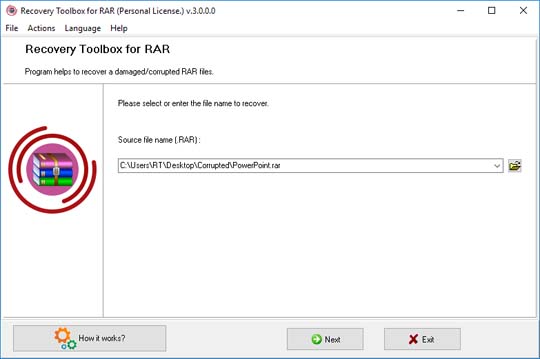
Hasarlı bir RAR arşivini seçme
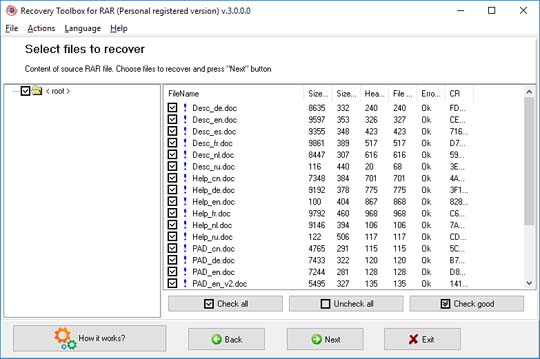
Hasarlı RAR arşivinden kurtarılan bilgileri görüntüleme
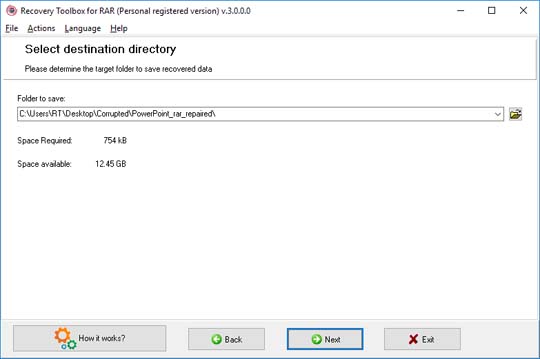
Kurtarılan bilgilerin kaydedileceği klasörün seçilmesi
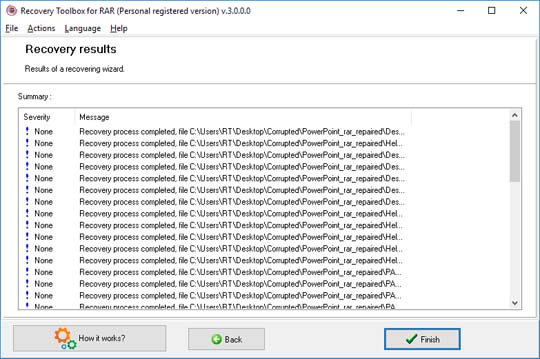
Kurtarılan bilgilerin kaydedilmesinin sonuçlarını görüntüleme
Hatalar:
Recovery Toolbox for RAR aşağıdaki hataların düzeltilmesine yardımcı olur:
- Dosya adında CRC başarısız oldu. Dosya bozuk.
- Paketlenmiş veri CRC, birim adında başarısız oldu. Birim bozuk.
- Dosya adında bilinmeyen yöntem.
- Geçersiz veya bozuk kimlik doğrulama bilgisi.
- CRC hatası: RAR dosyaları çıkarılamıyor ve boyutta uyumsuzluk olduğunu belirten bir mesaj görünüyor.
- RAR dosyası şişirilirken hata oluştu: Veritabanı ve veri deposu dosyaları RAR dosyasından başarıyla çıkarılamadı. Aşırı abone olunan dinamik bit uzunlukları ağacını şişirme hatası.
- Solucan enfeksiyonu: RAR dosyaları bir ağ üzerinden paylaşılamıyor ve hata gösteriyor.
- İnternetten indirilen dosyalar çıkarılamıyor, dosya adında crc başarısız hatası gösteriliyor.
- RAR arşivlerindeki dosyaların uygunsuz sıkıştırılması: Yer kazanmak için büyük boyutlu dosyaları sıkıştırmak için sistem bunları RAR'a dönüştürdü. Bu işlem sırasında tıkanıklık oluşuyor ve sıkıştırma işlemi tamamlanmamış oluyor ve erişilemezliğe neden oluyor.
Nasıl Çalışır:
Yazılımı web sitesinden indirin. İndir
Yazılımı yüklemeye başlayın:
- Tarayıcıda indirilen kurulum dosyasına basın

- Windows Gezgini'nde indirilen kurulum dosyasını seçin ve Enter'a basın veya üzerine çift tıklayın.
Lütfen uyarı mesajını onaylayın:
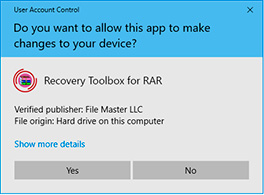
Kurulum sihirbazını çalıştırın:
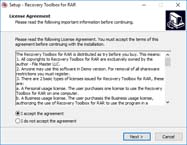
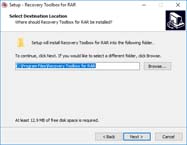
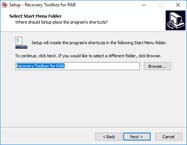
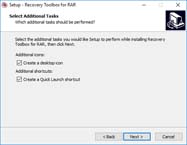
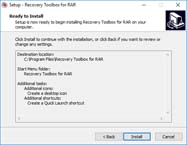
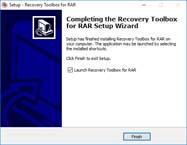
Programı çalıştır:
- Masaüstündeki simgeye çift tıklayın:
veya
- Ana menüden seçin: Start | Programs | Recovery Toolbox for RAR | Recovery Toolbox for RAR
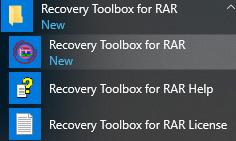
Lütfen Recovery Toolbox for RAR'ndaki onarım sihirbazının ilk sayfasında hasarlı bir RAR dosyası seçin:
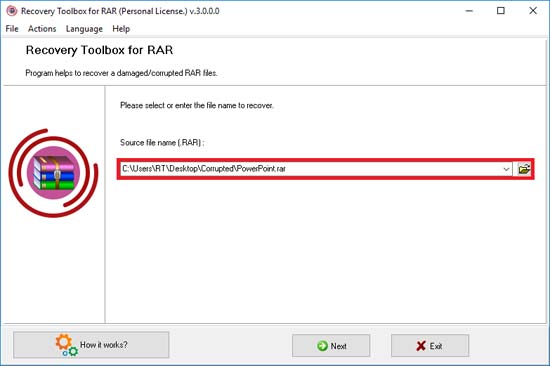
Next düğmesine basın:
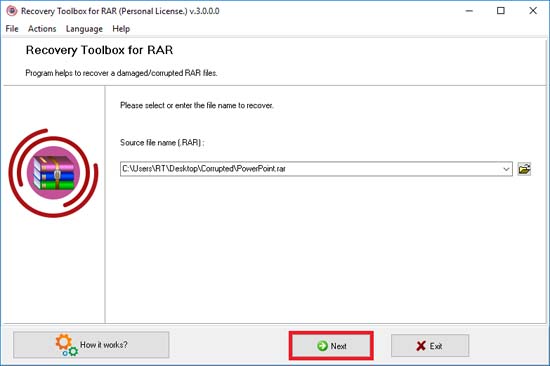
Program bir klasör ağacı ve her klasördeki dosyaların bir listesini görüntüler. Hasarlı WinRAR arşivinden saklamak istediğiniz klasörleri ve/veya dosyaları seçin.
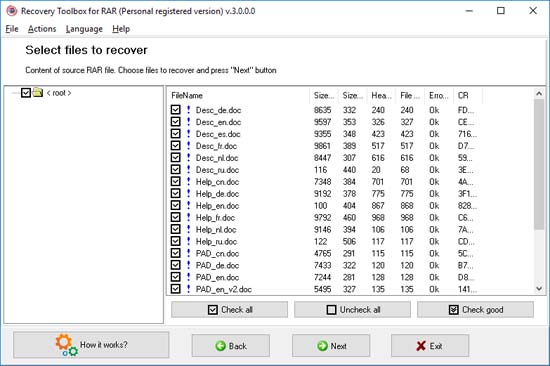
Next düğmesine basın:
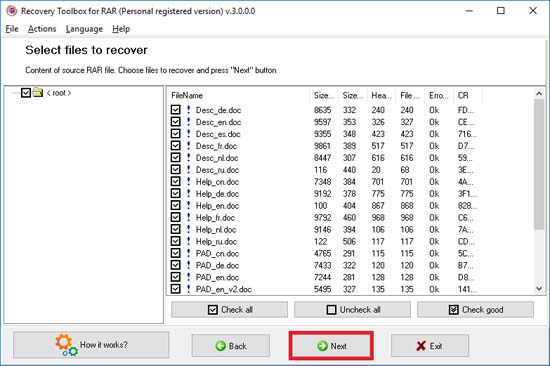
Kurtarılan verilerin kaydedileceği yolu seçin:
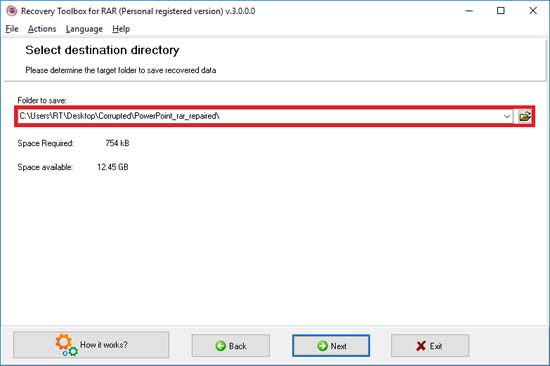
Son sayfada kurtarma sürecinin detaylı bir kaydı gösterilmektedir:
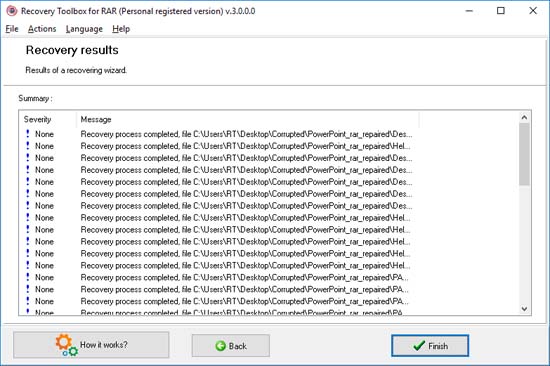
Video:
Çevrimiçi yardım:
Recovery Toolbox for RAR (İndir), hasarlı RAR arşivlerinden bilgi kurtarma programıdır. Veri kurtarma süreci aşağıdaki adımlardan oluşur:
Bozuk RAR dosyalarından veri kurtarma
- Hasarlı bir RAR arşivini seçme
- Hasarlı RAR arşivinden bilgilerin taranması, analiz edilmesi ve kurtarılması
- Hasarlı RAR arşivinden kurtarılan bilgileri görüntüleme
- Kurtarılan bilgilerin kaydedileceği klasörün seçilmesi
- Kurtarılan bilgilerin kaydedilmesi
- Kurtarılan bilgilerin kaydedilmesinin sonuçlarını görüntüleme
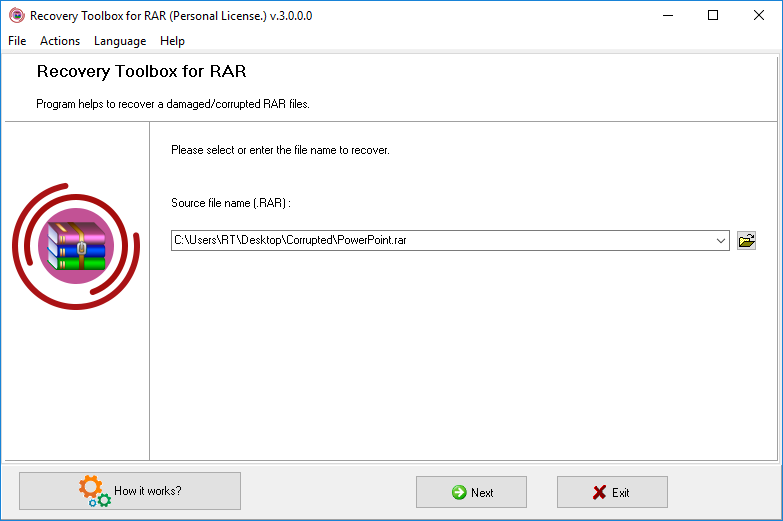
1. Hasarlı bir RAR arşivini seçme
Recovery Toolbox for RAR, arşivin farklı sürümleriyle oluşturulmuş farklı sıkıştırma seviyelerine sahip farklı formatlardaki RAR dosyalarını işleyebilir. Bunlar normal arşivler (.rar uzantılı olanlar) veya kendi kendine açılan arşivler (.exe uzantılı olanlar) olabilir. Source file name kutusuna dosya konumunu girin. Bunu yapmanın üç yolu vardır:
- Kutuya bir dosya adı yazın. Ayrıca kaynak dosyanın tam yolunu da yazmalısınız
- Düğmeye tıkladığınızda görünen listeden bir dosya adı seçin. Liste, Recovery Toolbox for RAR ile taranan tüm dosyaları içerir
- Windows Gezgini'ni kullanarak gerekli dosyayı arayın (Gezgin'i açmak için tıklayın)
Devam etmek için Next'ye tıklayın.
2. Hasarlı RAR arşivinden bilgilerin taranması, analiz edilmesi ve kurtarılması
Bu adıma geçtiğinizde, Do you wish to start recovery process? mesajını içeren bir ileti kutusu göreceksiniz. Kurtarma işlemini başlatmak için Yes'e tıklayın. Program hasarlı dosyayı taramaya, analiz etmeye ve dosyadan bilgi kurtarmaya başlayacaktır. Kurtarma işlemi bir ilerleme çubuğunda görüntülenecektir.
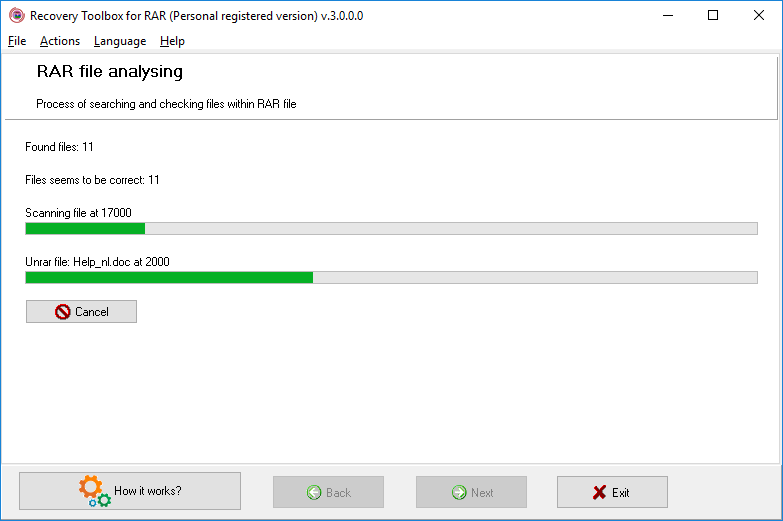
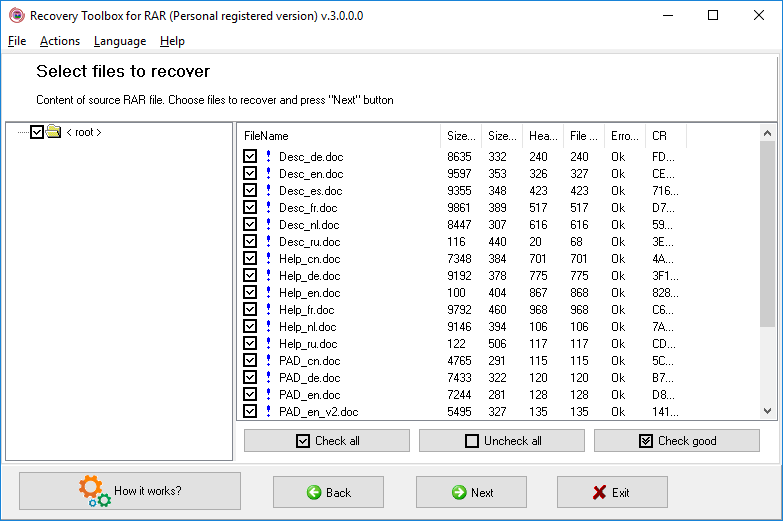
3. Hasarlı RAR arşivinden kurtarılan bilgileri görüntüleme
Hasarlı arşiv tarandıktan sonra program kurtarabileceği tüm verileri gösterecektir. Bu bilgileri görüntülemek için Windows Gezgini penceresine benzeyen bir pencere kullanır. Sol bölmede arşivde bulunan klasörleri gösteren bir klasör ağacı bulunur ve sağ bölmede seçili klasörün içerikleri görüntülenir. İçerikler şu sütunlara sahip bir tablo olarak gösterilir: Ad, Sıkıştırılmış boyut, Sıkıştırılmamış boyut, Başlık ofseti, Dosya ofseti, Hata ipuçları, CRC32.
Çalışmayı daha kolay hale getirmek için program, tablodaki tüm dosyaları kurtarmanın mümkün olup olmadığını gösteren farklı renkte ünlem işaretleriyle işaretler:
- Mavi ünlem (!) işareti dosyanın kurtarılacağı anlamına gelir.
- Sarı ünlem işareti (!) dosyanın yalnızca kısmen kurtarılabileceği anlamına gelir.
- Kırmızı ünlem işareti (!) dosyanın kurtarılamayacağını gösterir.
Kurtarılacak belirli dosyaları ve klasörleri seçmek mümkündür. Bunu yapmak için, yanlarındaki onay kutularını seçmelisiniz. Seçimi gerçekleştirmenin üç yolu vardır:
- Gerekli tüm dosyaları ve klasörleri tek tek seçin
- Check All'e tıklayın. Tüm dosyalar ve klasörler seçilecektir.
- Check Good'e tıklayın. Program doğru şekilde kurtarabileceği dosyaları ve klasörleri seçecektir.
Seçili onay kutularını manuel olarak temizleyebilir veya Uncheck All (Tümünün İşaretini Kaldır) düğmesini kullanabilirsiniz. Tüm onay kutularını temizlemek için tıklayın.
Hasarlı bir RAR arşivinden kurtarılan bilgileri görüntülerken, kullanıcı programın gerekli verileri kurtardığından emin olabilir. Ayrıca, programın mümkün olan en fazla miktarda veriyi kurtarabileceğini kanıtlayan Recovery Toolbox for RAR yeteneğinin bir testidir.
Devam etmek için Next'ye tıklayın.
4. Kurtarılan bilgilerin kaydedileceği klasörün seçilmesi
Önceki adımda kurtarılan bilgilerin kaydedileceği klasörü belirtin. Program varsayılan olarak kaynak klasör yolu ve kaynak dosya adından oluşan ve _rar_repaired ile biten tam adlı yeni bir klasör önerir. Ancak başka bir klasör seçebilirsiniz. Bunu yapmanın üç yolu vardır:
- Klasör adını manuel olarak yazın. Klasöre giden tam yolu belirtin.
- Düğmeye tıkladığınızda görünen listeden bir klasör seçin. Liste, Recovery Toolbox for RAR'ın bilgileri kaydetmek için kullandığı tüm klasörleri içerir.
- Düğmeye tıkladığınızda açılan standart Windows iletişim kutusunu kullanarak klasörü arayın.
Pencerede ayrıca bilgileri kaydetmek için ne kadar alana ihtiyacınız olduğunu ve seçilen diskte ne kadar boş alan olduğunu da göreceksiniz.
Devam etmek için Next'ye tıklayın.
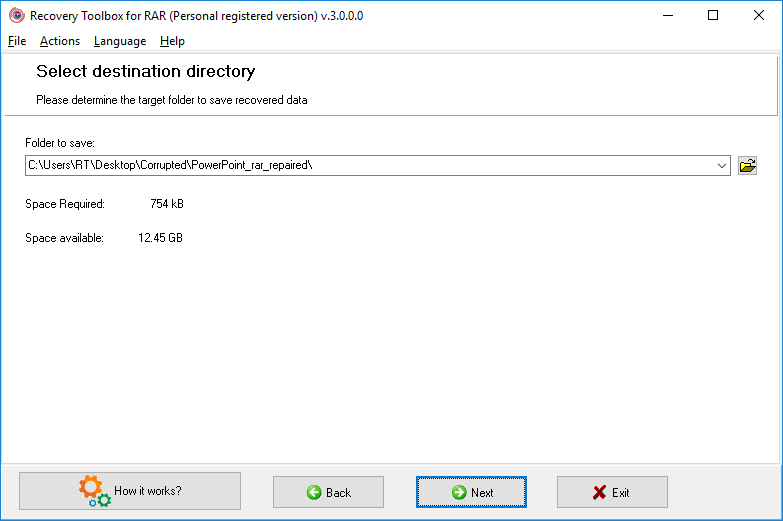
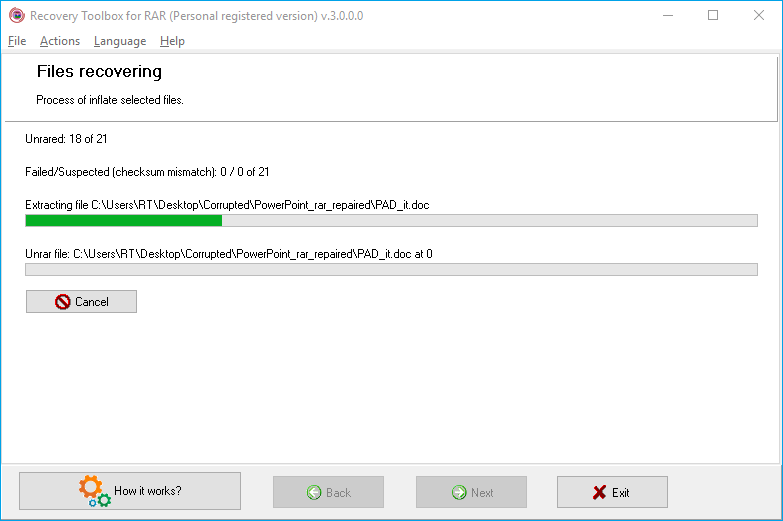
5. Kurtarılan bilgilerin kaydedilmesi
Bu adımda, bilgi kaydetme işlemi başlatılır. Kaydetme ilerlemesi, işlemin geçerli durumunu görüntüleyen bir göstergede gösterilir. Belirtilen klasörde bu isimde bir dosya veya klasör zaten varsa, program nesnenin değiştirilmesi mi yoksa atlanması mı gerektiğini soracaktır.
6. Kurtarılan bilgilerin kaydedilmesinin sonuçlarını görüntüleme
Kurtarılan bilgiler kaydedildikten sonra Recovery Toolbox for RAR bu işlemin sonucunu açıklayan bir rapor gösterecektir.
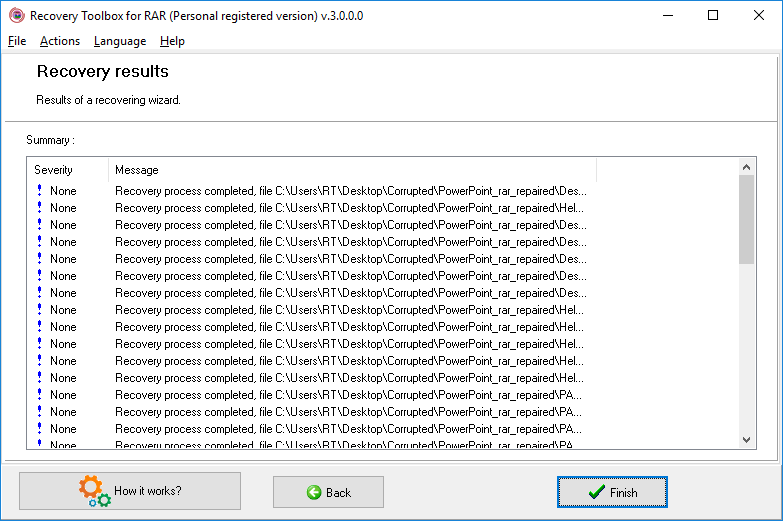
Not:Recovery Toolbox for RAR'ın yalnızca kayıtlı bir sürümü hasarlı bir RAR arşivinden kurtarılan verileri kaydedebilir. Programı, Satın Al sayfasından kayıt anahtarını satın alarak kaydedebilirsiniz.
Kaynaklar:
- Vikipedi'de RAR: https://tr.wikipedia.org/wiki/RAR
- Wikipedia'da WinRAR: https://tr.wikipedia.org/wiki/WinRAR
- WinRAR'ın resmi web sitesi: https://www.rarlab.com/